IBM刀片管理软件
- 格式:pdf
- 大小:493.28 KB
- 文档页数:8
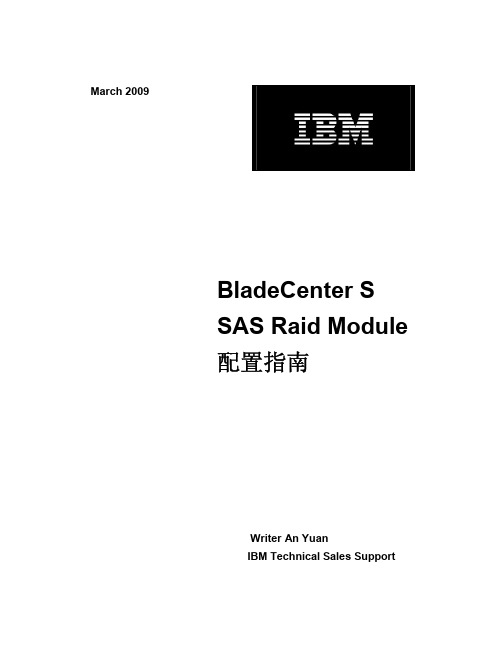
March 2009BladeCenter SSAS Raid Module配置指南Writer An YuanIBM Technical Sales SupportBladeCenter S SAS Raid Module配置指南该配置指南包含三部分内容:一.使用SCM软件向导配置BladeCenter S 的RSSM。
设置Linux系统下的Multipath驱动。
二.RSSM Q&A 。
三.一.使用SCM配置BladeCenter S的RSSM阵列测试环境:BladeCenter S 一台,HS21(8853) 刀片服务器一台,2个SAS RAID Module (RSSM),2个RSSM电池备份单元,1个以太网交换模块,4块SAS Hot swap Disk ,SAS Expansion card (cFFv) 一块配置前准备:BCS机箱内Bay3/4插入2个SAS RAID Module,在BCS前面插入相应的电池备份模块。
在Bay1位置插入1个以太网交换模块,插入SAS热插拔硬盘以及带有SAS HBA卡的HS21 ;连接所有所需的电源线以及网络线缆。
配置步骤:1.安装SCM软件首先在刀片外的管理机(可以是台式机、笔记本或者可以和AMM通讯的管理服务器)上,安装SCM软件(图1-1)。
图1-1按照向导可以逐步完成SCM的安装,选择完全安装,如下图(图1-2)所示:图1-2安装向导结束后重启管理节点的机器,完成安装(图1-3):图1-32.运行SCM图1-4运行SCM会通过IE窗口打开登陆界面,启动时需要输入用户名和密码(图1-3):SCM使用本机的用户名和密码,也就是安装SCM软件这台机的管理员用户名和密码。
输入正确的用户名和密码后,选择Log in 登陆。
提示:1.SCM 1.2 不支持Firefox 3.x,请使用Firefox2.x;2.SCM自动识别浏览器首选语言,修改浏览器设置,可使用相应语言版本的SCM。
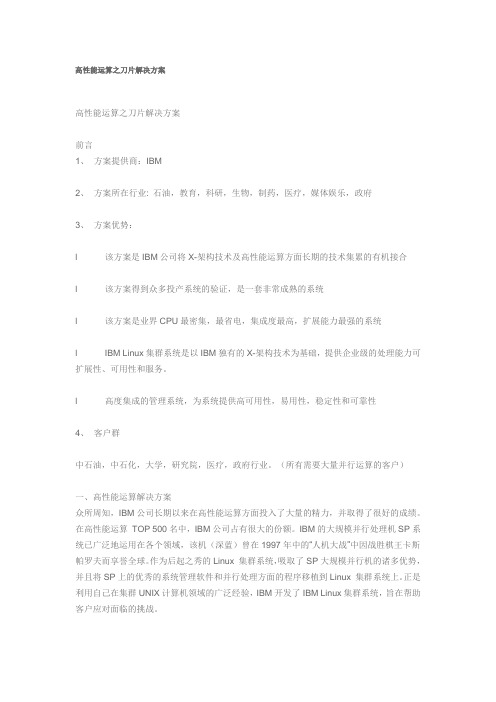
高性能运算之刀片解决方案高性能运算之刀片解决方案前言1、方案提供商:IBM2、方案所在行业: 石油,教育,科研,生物,制药,医疗,媒体娱乐,政府3、方案优势:l 该方案是IBM公司将X-架构技术及高性能运算方面长期的技术集累的有机接合l 该方案得到众多投产系统的验证,是一套非常成熟的系统l 该方案是业界CPU最密集,最省电,集成度最高,扩展能力最强的系统l IBM Linux集群系统是以IBM独有的X-架构技术为基础,提供企业级的处理能力可扩展性、可用性和服务。
l 高度集成的管理系统,为系统提供高可用性,易用性,稳定性和可靠性4、客户群中石油,中石化,大学,研究院,医疗,政府行业。
(所有需要大量并行运算的客户)一、高性能运算解决方案众所周知,IBM公司长期以来在高性能运算方面投入了大量的精力,并取得了很好的成绩。
在高性能运算TOP 500名中,IBM公司占有很大的份额。
IBM的大规模并行处理机SP系统已广泛地运用在各个领域,该机(深蓝)曾在1997年中的“人机大战”中因战胜棋王卡斯帕罗夫而享誉全球。
作为后起之秀的Linux 集群系统,吸取了SP大规模并行机的诸多优势,并且将SP上的优秀的系统管理软件和并行处理方面的程序移植到Linux 集群系统上。
正是利用自己在集群UNIX计算机领域的广泛经验,IBM开发了IBM Linux集群系统,旨在帮助客户应对面临的挑战。
IBM eServer Cluster 1350正在将运算技术中两个最流行的概念――Linux群集和刀片服务器融合到一个标准的系统之中,用于企业和研究机构。
Cluster 1350将是多种系统的集合,包括IBM BladeCenter系统、eServer x335以及eServer x345系统。
IBM将在工厂对群集进行测试和集成之后,在运输到客户现场,这些系统将更容易安装和管理。
[IBM的Linux集群系统的先进技术]IBM Linux 集群采用的先进技术总体而言,我们有很强的技术实力,依靠“整体”的系统解决方案保证系统的可用性和可靠性,将Linux集群推广应用到“实际生产处理”系统中。

IBMBCH刀片机箱初始化设置(Express方式) 本次安装的软硬件环境:BladeCenterH机柜(一个)型号type:7989-BCHJS22刀片服务器(6片)NortelL2/L3交换模块(3个)管理控制台模块(1个)Infiniband模块(1个)SUSELinuxEnterpriseServer10SP1forPPCDVD光盘6张BladeCenterH机柜(一个)型号type:88524xcJS22刀片服务器(2片)HS21刀片服务器(2片)NortelL2/L3交换模块(1个)管理控制台模块(1个)Infiniband模块(1个)SUSELinuxEnterpriseServer10SP1forPPCDVD光盘2张Windows2008EnterpriseServer64位DVD光盘1张RedHatEnterpriseServer5.164位DVD光盘1张默认UserID是USERID默认密码:Passw0rd(这里是数字0)前期准备工作:下面是个人笔记本的硬软件环境:WindowsXPProfeesionalSP3如上图,能ping通即OK。
Ping不通请检查网络故障。
个人笔记本上需要预先安装以下软件1、j2re-1_4_2_17-windows-i586-p.exe(用于IE里面启用java虚拟机)2、UltraVNC_105_Setup_W32.exe(用于远程图形化界面管理)3、putty.exe(用于远程字符界面管理)可选4、Xmanagement(也是用于远程管理软件)可选在windowsXP里面打开IE浏览器输入回车后,出现如下图UserID输入USERID在Password里面输入PASSW0RD(注意:这里是数字0)第一次进到BCH控制台,需要进行初始化设置,我们选择Express方式,点击next点击next点击next点击next点击next点击next点击next点击next点击next点击next点击next点击next点击next点击next点击next点击SaveAllSetting选择立即重启管理模块,点击Finish。

IBM BladeCenter S刀片服务器基本安装与调试时间:2008年7月2日地点:莱芜市商业银行(开发区)一、产品外观1、前视图2、后视图注意:不支持BladeCenter H 高速交换机,I/O 模块托架1 与每个刀片服务器托架的两个内部以太网端口连接。
Page 1 of 15二、设备清单1、硬件清单机箱:数量1套;刀片服务器:数量5台,单台配置:主机序列号:2、配套软件IBM ServerGuide v7.4.1.7;IBM Director for x86 v5.20.2;IBM Storage Configuration Manager 1.10.1;三、AMM的基本功能和管理1、登录管理模块1)打开浏览器,输入管理模块默认IP地址:192.168.70.125,出现登录窗口。
2)输入用户名USERID,密码PASSW0RD,点“OK”按钮。
3)选择会话超时时间,然后点“Continue”,进入管理模块页面。
Tips:如果忘记AMM的IP地址和账户密码,可将AMM恢复到出厂设置,用细铁丝按住AMM面板上面的reset按键5秒钟,AMM自动重启后,用默认的IP地址和用户名、密码登录,重新设置AMM。
Page 2 of 15Page 3 of 152、管理模块页面结构1)管理页面分为两在部份,左边的是任务列表,右边的是主窗口。
2)任务列表里有五个主要的部份,它们分别是Sytem Status 、Blade Tasks 、I/O Module Tasks 、MM Control 和Service Tool 。
3)点击左边任务列表里的任意一个任务,右边将显示其具体操作。
3、查看刀片中心及刀片服务器状态1)查看全局状态信息。
点击任务列表中的“System Status ”,右边的窗口将会显示当前系统状态摘要,所有刀片服务器的状态,I/O 模块的状态及IP 地址,管理模块,电源模块,风扇及当前系统温度。
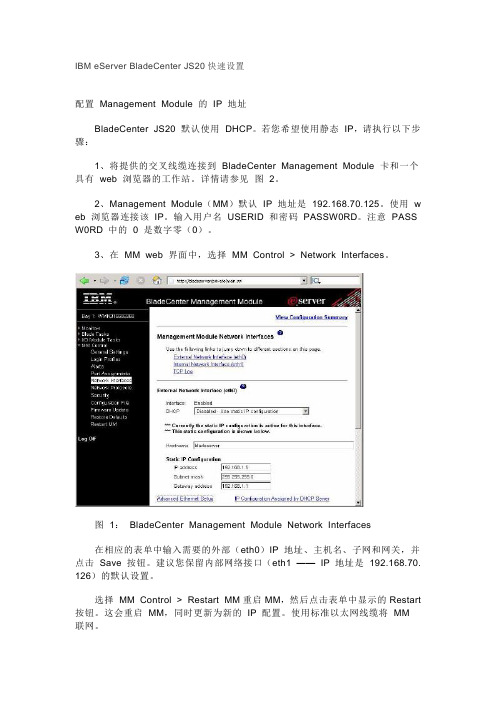
IBM eServer BladeCenter JS20快速设置配置Management Module 的IP 地址BladeCenter JS20 默认使用DHCP。
若您希望使用静态IP,请执行以下步骤:1、将提供的交叉线缆连接到BladeCenter Management Module 卡和一个具有web 浏览器的工作站。
详情请参见图2。
2、Management Module(MM)默认IP 地址是192.168.70.125。
使用w eb 浏览器连接该IP。
输入用户名USERID 和密码PASSW0RD。
注意PASS W0RD 中的0 是数字零(0)。
3、在MM web 界面中,选择MM Control > Network Interfaces。
图1:BladeCenter Management Module Network Interfaces在相应的表单中输入需要的外部(eth0)IP 地址、主机名、子网和网关,并点击Save 按钮。
建议您保留内部网络接口(eth1 ——IP 地址是192.168.70. 126)的默认设置。
选择MM Control > Restart MM重启MM,然后点击表单中显示的Restart 按钮。
这会重启MM,同时更新为新的IP 配置。
使用标准以太网线缆将MM 联网。
BladeCenter JS20 连线将以太网线缆连接到BladeCenter 背部下方交换机模块(I/O module 2)的第一个端口。
使用另一条以太网线缆连接到BladeCenter 背部右方的Managem ent Module 卡。
然后将这两条线缆连接到您的网络中。
详情参见图2。
注意:如果您是第一次连接BladeCenter 到网络,建议不要使用DHCP,请按照本文开始部分的指示完成配置。
当前,第一个交换机模块专门用于Serial O ver LAN(SOL)而不是其他目的。

IBM 刀片服务器BladeCenter H相关模块基本设置戴振宇2011AMM的初始设置将管理终端IP设置为192.168.70.x/255.255.255.0,连接到AMM的E0口;在IE浏览器中输入http://192.168.70.125(第一个AMM的默认管理IP),将会出现第一个AMM的管理登录界面,输入默认的帐号和密码:USERID/PASSW0RD(此处为“零”,所有字符大写)登录AMM后将会看到如下图的管理界面,主要设置在“MM Control”和“I/O Module Tasks”下完成,“Blade Tasks”主要是对刀片做一些操作用,“Monitors”可以查看整个硬件的状态信息包括SN和Firmware等。
首先根据需要修改AMM的管理IP:选择左边MM Control—Network Interface,关闭从DHCP获取IP的功能,手动设置AMM的IP地址并save保存,如下图:如果机箱中有两个AMM模块,则可以将两个AMM设置为Failover模式,也可以设置当活动AMM发生故障时其IP地址是否也被接管,根据需要而定!往下拖动滚动条,设置第二个AMM的管理IP地址,方法同第一个AMM相同!记得要保存设置!点击左侧I/O Module Tasks—configuration设定相应模块,在此可以看到刀片机箱中所有插入的模块;选择slot1设置第一台ESM模块将Configuration Status设置为enable,默认应该为开启;并设置ESM的管理IP,save 保存设置。
其他模块设置类似,点击slot X将其他模块一并设置好,保存配置。
如下图:点击“Advanced Options”打开高级配置选项。
“Advanced Setup”中设置是否允许刀片连接到AMM进行管理和当恢复出厂设置时,是否保留模块的管理IP地址;如果你想在模块恢复到出厂设置后依然保留之前设置的管理IP,就需要在此设置。
IBM Blade Center E 操作笔记通过网线与管理模块连接,设本地IP为192.168.70.xx,打开登录页面登录帐户密码默认为USERID/PASSW0RD成功登录后,会去到一个“配置向导”页面,可以点击“Exit Wizard”直接进行配置页面。
System Status Summary 可以看到当前各个刀片、I/O模块等的状态。
在I/O Mdoules中,Server Conn Mod即是刀片机的交换机模块,Fibre Channel SM应该是光纤通道卡。
Management Modules中可以知道当前使用了多少个管理模块和哪个是首选。
通过I/O Module Tasks对I/O模块进行管理、停上电、重启、配置、固件升级,开启IO模块也是在此项设置,IO模块默认是关闭状态。
上图中,点击Advanced Configuration进行以下页面。
通过Start Telnet/Web Session,对刀片交换机进行管理、配置。
可以Start Telnet Session进入字符界面,或Start Web Session进入web界面(常规都是去web界面比较容易进行配置)点击start Telnet Session,进入字符界面:点解Start Web Session后会弹出一个页面,并要求输入帐户密码,默认为USERID/PASSWORD。
注意,这里192.168.70.125:2080是可以改的,具体位置就在上述Advanced Configuration旁边的Network Protocol Configuration。
(再具体些就是I/O Module Tasks->Configuration->Bay 2(Server Conn Mod->Network Protocol Configuration)Network Protocol settings 页面:登录后进入以下界面(默认进入到Port Group Mapping页面)。
一、IBM刀片服务器安装配置1.服务器上机架,接通电源线,连接显示器/鼠标或者KVM系统;2. 用ServerGuide CD启动后出现的屏幕,选择“English”后显示“Keyboard and Country Selection”选择键盘布局以及国家或地区屏幕,在这里全部选择“United States”,然后点击下一步。
3. 出现“Program licensing agreement”屏幕选择“I accept”继续。
4. 出现“Welcome”了解ServerGuide 功能屏幕,请在使用前仔细查看相关使用说明,点击下一步。
5. 出现“Select your NOS version”屏幕,选择要安装的操作系统版本,本例中选择“Microsoft Windows 2003 Server Enterprise R2”,点击下一步。
6. “Server Configuration tasks”屏幕列表显示了将要做的配置,如下,第一项提示设置日期和时间,点击下一步。
Tasks:Set date and timeClear hard disk drivesConfigure ServeRAID adaptersCreate and format a NOS partitionView server summary reportInstall the device drivers and network operating system7. “Date and time selection”屏幕设置日期和时间后点击下一步。
8. 下一步提示将清除硬盘上所有数据“Clear all hard disk drives”,点击下一步。
9. 这一步有两个选项,如果您想保留RAID卡上的原有阵列信息,选择“Skip this task”,否则选择第二项“Clear all hard disk drives and restore ServeRAID to defaults”(注意这一步将清除硬盘上所有数据)。